Taula de continguts
- Els fitxers del joc de Steam poden tenir errors a causa de problemes durant la baixada o l'actualització.
- Assegureu-vos de comprovar la integritat dels fitxers del joc, ja que poden haver-se malmès.
- Si només teniu el problema en un joc específic a Steam, proveu d'executar-lo com a administrador.
- Per reparar els errors de Steam, descarregueu l'eina de reparació de PC de Fortect
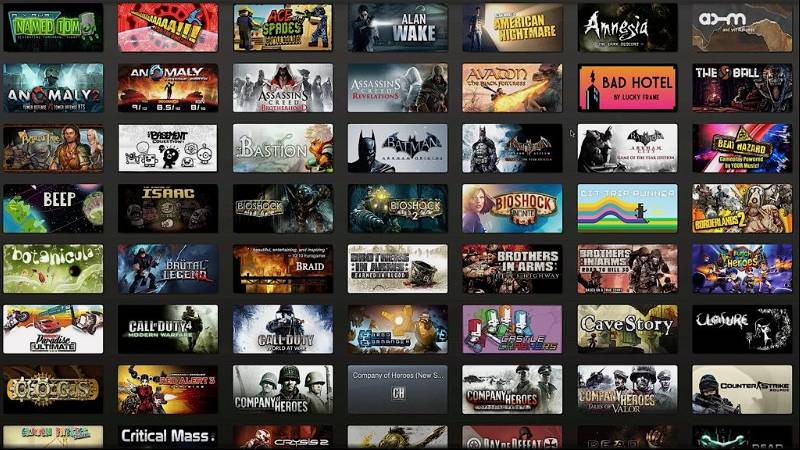
Si et trobes encallat a la pàgina de la biblioteca de Steam i no pots llançar cap joc de Steam, intenta relaxar-te. T'hem cobert.
Els fitxers de joc extrets de Steam poden tenir errors a causa de problemes durant la baixada o l'actualització. Això també pot passar quan acabeu d'actualitzar a Windows 10.
Per tornar a jugar ràpidament al vostre joc preferit, seguiu la guia senzilla següent per solucionar aquest problema amb Steam.
No us perdeu:
- Steam no s'obrirà? Aquí teniu com solucionar-ho!
- Velocitat de descàrrega de Steam Lenta? 8 mètodes per accelerar Steam
- Com arreglar Steam continua bloquejant-se a Windows
- [RESOLUT] L'actualització de Steam està encallada
Raons habituals per les quals els jocs de Steam no funcionen Llançament
Entendre les causes de l'arrel que hi ha darrere dels jocs de Steam que no s'inicien us pot ajudar a solucionar problemes i resoldre el problema de manera més eficaç. Aquests són alguns dels motius més habituals pels quals els jocs de Steam no s'inicien:
- Fitxers de joc danyats o que falten: De vegades, els fitxers del joc es poden malmetre o desaparèixer, cosa que pot impedir el jocla integritat dels fitxers del joc.
Per què el joc no s'inicia a Steam?
Quan un joc no s'inicia, els fitxers del joc extrets solen ser els culpables. Si us plau, consulteu el nostre article sobre com comprovar la integritat dels fitxers del joc. Si tens programari que s'executa en conflicte amb Steam, els jocs no es poden iniciar.
Per què no s'obre el meu joc?
Nombrosos consumidors es van queixar que quan intenten
llançar Steam jocs, no passa res. Hauríeu de desactivar momentàniament el vostre programa antivirus perquè pot impedir que l'aplicació funcioni. Per resoldre aquest problema, sempre hauríeu d'assegurar-vos que Steam s'executi amb drets d'administrador.
Per què no es carrega el meu joc?
No podreu iniciar cap joc si n'hi ha algun pendent. queden actualitzacions per descarregar. Quan hi hagi actualitzacions disponibles, el botó "PLAY" se substituirà per un botó "ACTUALITZA".
Si Steam mateix està obsolet, és possible que no pugueu jugar. El client de Steam s'hauria d'actualitzar sempre, encara que no us funcioni. Obriu l'aplicació Steam i aneu al menú Steam per comprovar si hi ha actualitzacions. Aquí, feu clic a Comprova si hi ha actualitzacions al client de Steam.
Com soluciono els jocs de Steam que no funcionen a Windows 10?
La solució a aquest problema depèn del que l'estigui causant. És possible que hàgiu d'actualitzar tot el vostre sistema operatiu, actualitzar els controladors, executar una anàlisi de virus, desinstal·lar i tornar a instal·lar el joc, i molt més.
Vegeu també: Com fer gràfics a Adobe IllustratorCom puc reparar un Steamjoc?
Per reparar fitxers de joc danyats, pots provar de verificar la integritat dels fitxers del joc o desinstal·lar i tornar a instal·lar una còpia nova. Mentre feu això, assegureu-vos que teniu una connexió a Internet estable per evitar danyar els fitxers del joc.
Com veig els processos de Steam a la finestra del gestor de tasques?
Per veure els processos de Steam al gestor de tasques finestra, primer heu d'obrir el gestor de tasques. A continuació, feu clic a la pestanya "Processos". A continuació, feu clic al botó "Mostra els processos de tots els usuaris". Finalment, desplaceu-vos cap avall fins que vegeu el procés "Steam Client Bootstrapper".
El programari antivirus de tercers pot bloquejar les actualitzacions del client Steam?
El programari antivirus de tercers pot bloquejar les actualitzacions del client Steam i Steam utilitza un mecanisme d'autoactualització incompatible amb algun programari antivirus. Quan es bloqueja una actualització, el client de Steam no pot descarregar ni instal·lar la darrera versió de l'actualització.
Quina és la ubicació predeterminada de la carpeta steamapps?
La ubicació predeterminada de la carpeta steamapps és "C:\Fitxers de programa (x86)\Steam\steamapps". Aquesta és la ubicació on Steam instal·larà els jocs automàticament.
Què és el bootstrapper del client de Steam?
El Bootstrapper és un programa que us ajuda a instal·lar Steam. Comprova si hi ha actualitzacions al client de Steam i les descarrega si estan disponibles. També us permet crear dreceres als jocs de Steam i iniciar-los sense obrir-losel client de Steam.
Quin és el procés per reiniciar Steam?
El procés per reiniciar Steam és relativament senzill. Primer, heu de localitzar el directori de Steam. Un cop hàgiu localitzat el directori de Steam, heu de trobar el fitxer anomenat "steam.exe".
Feu clic amb el botó dret sobre aquest fitxer i seleccioneu "executa com a administrador". Això iniciarà els fitxers del joc de Steam. Finalment, feu clic al botó "reinicia" a l'extrem superior esquerre de la finestra de Steam.
Per què alguns dels meus jocs instal·lats no s'inicien des de la meva biblioteca de jocs de Steam?
Poden haver-hi diversos factors. que els vostres jocs de Steam no s'iniciïn, inclosos els fitxers de joc danyats, els controladors obsolets, els problemes amb la memòria cau de Steam o que no compleixin els requisits mínims del sistema. Per solucionar els problemes, seguiu els passos que s'indiquen a la publicació anterior.
Com puc esborrar la memòria cau de descàrrega per resoldre problemes amb el llançament de jocs a Steam?
Per esborrar la memòria cau de descàrrega, obriu Steam, vés a "Configuració", després a "Descàrregues" i feu clic al botó "Esborra la memòria cau de descàrrega". Això eliminarà qualsevol fitxer potencialment corrupte i requerirà que torneu a iniciar sessió a Steam. Un cop fet, prova d'iniciar els jocs afectats per veure si el problema s'ha resolt.
Què he de fer si els jocs més antics no s'inicien a Steam però els nous funcionen bé?
Per als jocs més antics que no s'estan llançant, podeu provar d'executar-los en mode de compatibilitat o actualitzar els controladors de gràfics.
Com puc utilitzar-losel botó "Verificar la integritat dels fitxers del joc" per solucionar problemes amb la meva biblioteca de jocs?
Per verificar la integritat dels fitxers del joc, obriu la vostra biblioteca de Steam, feu clic amb el botó dret al joc problemàtic, seleccioneu "Propietats" i navegueu. a la pestanya "Fitxers locals" i feu clic al botó "Verificar la integritat dels fitxers del joc". Aquest procés comprovarà si hi ha fitxers danyats o que falten i baixarà els reemplaçaments necessaris, que poden resoldre problemes amb el llançament dels jocs.
Executar directament el fitxer exe d'un joc pot ajudar a resoldre el problema dels jocs de Steam que no s'inicien?
Si els jocs de Steam no s'inicien, proveu d'executar el fitxer exe del joc directament des de la carpeta d'instal·lació del joc. Això us pot ajudar a identificar si el problema és amb el client de Steam o el propi joc. Si el joc s'executa correctament, pot indicar un problema amb el client de Steam, que es pot investigar i resoldre més a fons.
llançament. Verificar la integritat dels fitxers del joc pot ajudar a detectar i solucionar aquests problemes. - Controladors de gràfics obsolets: Tenir controladors de gràfics obsolets pot causar problemes de compatibilitat amb els jocs i evitar que s'iniciïn. Assegureu-vos que els vostres controladors de gràfics estiguin actualitzats.
- Versió del joc incompatible: És possible que alguns jocs no siguin compatibles amb el vostre sistema operatiu o maquinari actual. Executar el joc en mode de compatibilitat pot ajudar a resoldre aquests problemes.
- Recursos del sistema insuficients: Si el vostre ordinador no compleix els requisits mínims del sistema per a un joc concret, és possible que no s'iniciï. Assegura't que el teu sistema compleixi les especificacions necessàries per executar el joc sense problemes.
- Programari de tercers en conflicte: determinats programes antivirus o un altre programari de tercers poden interferir amb Steam i evitar que s'iniciïn els jocs. . Desactivar temporalment aquest programari pot ajudar a identificar si estan causant el problema.
- Problemes amb el client de Steam: els problemes amb el propi client de Steam, com ara fitxers de memòria cau danyats o una versió obsoleta, poden provocar jocs. per no llançar. Esborrar la memòria cau de descàrrega, actualitzar el client o tornar a instal·lar Steam pot ajudar a resoldre aquests problemes.
Si identifiqueu les causes darrere dels jocs de Steam que no s'inicien, podeu aplicar els mètodes adequats esmentats en aquest article per solucionar el problema. problema i torna a gaudir del teujocs.
Solució 1: reinicieu el client de Steam
Si teniu un problema en què els jocs de Steam no s'inicien, podeu provar de reiniciar el client de Steam per assegurar-vos que tots els seus recursos i els de Steam els fitxers de joc extrets es carreguen correctament.
- Premeu la tecla de Windows + X al vostre teclat i seleccioneu Gestor de tasques .
- Vés a la pestanya Processos i cerqueu el Client de Steam de la llista.
- Feu clic al client de Steam i premeu el botó Finalitzar la tasca per aturar-lo.

Torneu al vostre escriptori, executeu Steam i torneu a iniciar sessió al vostre compte de Steam i comproveu si els vostres jocs s'iniciaran ara a l'ordinador.
Solució 2: comproveu la integritat de fitxers de joc
Steam té una eina integrada per verificar i comprovar si hi ha fitxers de joc que falten o estan trencats. Pots utilitzar les opcions de verificació de la integritat dels fitxers del joc de Steam per permetre que el client de Steam reconegui quins fitxers del joc estan danyats o que falten, i baixarà automàticament els fitxers del joc.
Pas 1: Inici Steam
Pas 2: Inicieu la sessió al vostre compte
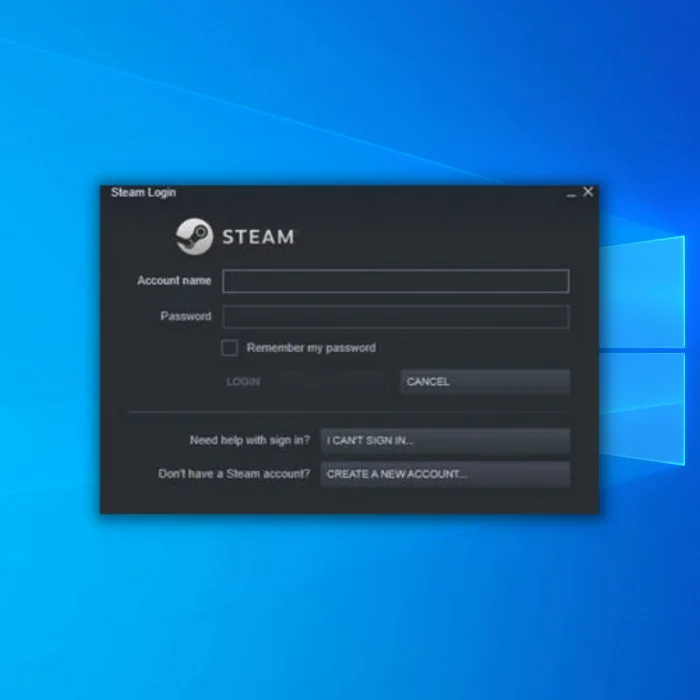
Pas 3: Vés al Biblioteca de Steam Carpetes
Pas 4: Feu clic amb el botó dret a qualsevol joc que tingueu problemes per iniciar
Pas 5 : Seleccioneu Propietats

Pas 6: Feu clic a Fitxers locals
Pas 7: Feu clic a Verifica la integritat dels fitxers del joc
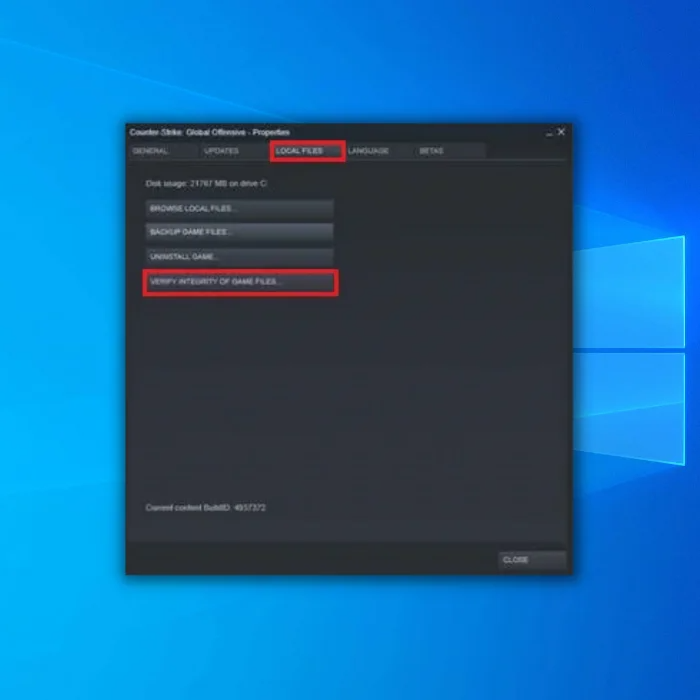
Pas 8: EspereuSteam per completar el procés de verificació de fitxers.
Un cop Steam hagi verificat la integritat dels fitxers del joc, proveu d'iniciar els jocs de Steam que tenen problemes i comproveu si s'ha solucionat. Si encara esteu experimentant el problema que no s'inicien els jocs de Steam, seguiu el mètode següent.
Solució 3: reinicieu l'ordinador
Podeu reiniciar l'ordinador si teniu problemes com ara Steam jocs que no s'inicien. És possible que s'hagi produït un error temporal al vostre sistema, que provoca problemes com ara que els jocs de Steam no s'inicien. També és possible que alguns controladors no s'hagin carregat quan Windows es va iniciar per primera vegada i calia reiniciar-los.
Seguiu els passos següents per reiniciar el sistema:
- Primer, feu clic al botó Icona de Windows a la barra de tasques per accedir al menú Inici.
- Feu clic al botó d'encesa i seleccioneu Reinicia .

3. Espereu que el vostre sistema es reiniciï.
Lanceu el client de Steam un cop s'hagi reiniciat l'ordinador i comproveu si els jocs de Steam s'estan llançant correctament. Si Steam d'alguna manera no soluciona el problema que encara no s'inicien els jocs de Steam, continueu amb el pas següent.
- Vegeu també : Per què la meva barra de tasques no funciona?
Solució 4: executa els jocs de Steam com a administrador
Si només tens el problema en un joc específic a Steam, prova d'executar aquest joc com a administrador per evitar qualsevol restricció que impedeix que el jocllançant i solucionant els problemes del joc de Steam.
Consulteu els passos següents per guiar-vos pel procés:
- A Steam , aneu a la Biblioteca de Steam. carpetes i feu clic amb el botó dret a Jocs de Steam amb els quals teniu problemes per navegar per fitxers locals.
- Seleccioneu Propietats i feu clic a Fitxers locals. .
- Feu clic al botó Navega per accedir a la carpeta d'instal·lació de Steam .
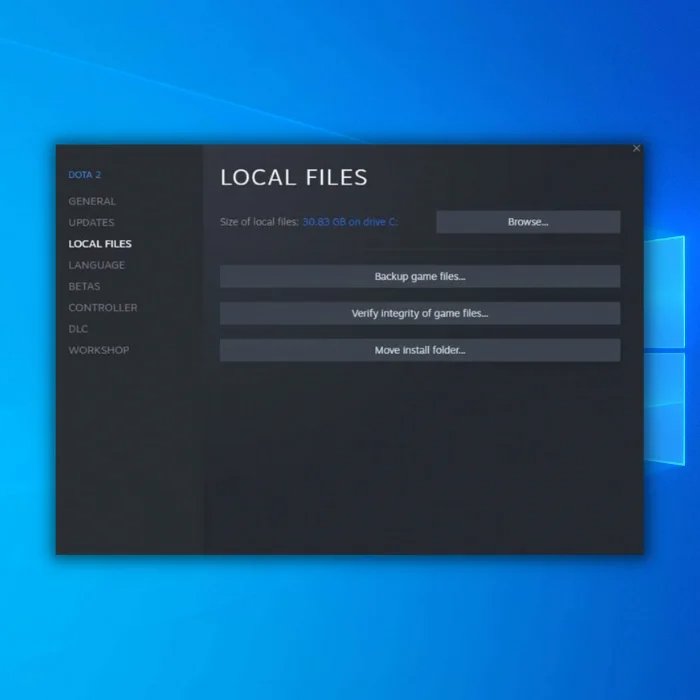
4. Localitzeu el fitxer.EXE del joc, que normalment es troba a “Fitxers de programa C x86 ” i feu-hi clic amb el botó dret.
5. Accediu a les seves propietats i aneu a la pestanya Compatibilitat .
6. Activeu 'Executar aquest programa com a administrador ' i feu clic a D'acord per desar els canvis.

Obre la drecera de Steam a la carpeta del joc de Steam ubicada a “ C Program Files x86” i proveu de rellançar el joc per comprovar si s'ha solucionat el problema que no s'inicien els jocs de Steam. Tanmateix, si encara es produeix el problema que no s'inicien els jocs de Steam, continueu amb el pas següent.
Solució 5: executeu el joc en mode de compatibilitat
En executar el vostre joc de Steam en mode de compatibilitat, esteu habilitant un joc dissenyat per a una versió antiga de Windows a una de més nova, o viceversa. versa.
Pas 1: Aneu a la Biblioteca .
Pas 2: Feu clic amb el botó dret als jocs de Steam que teniu problemes per iniciar
Pas 3: Seleccioneu Propietats

Pas 4: Feu clic al botó Pestanya Fitxers locals
Pas5: Feu clic a Navega
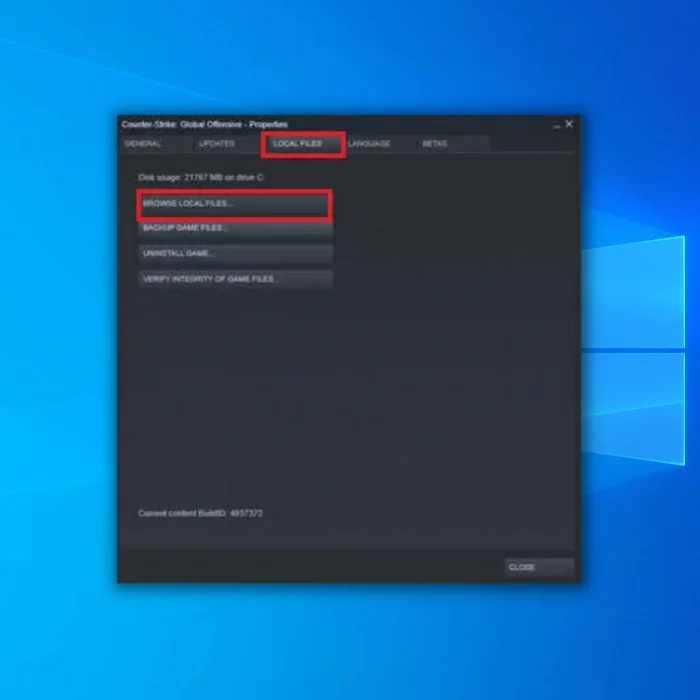
Pas 6: Feu clic amb el botó dret al fitxer .exe del joc
Pas 7: Feu clic a Propietats
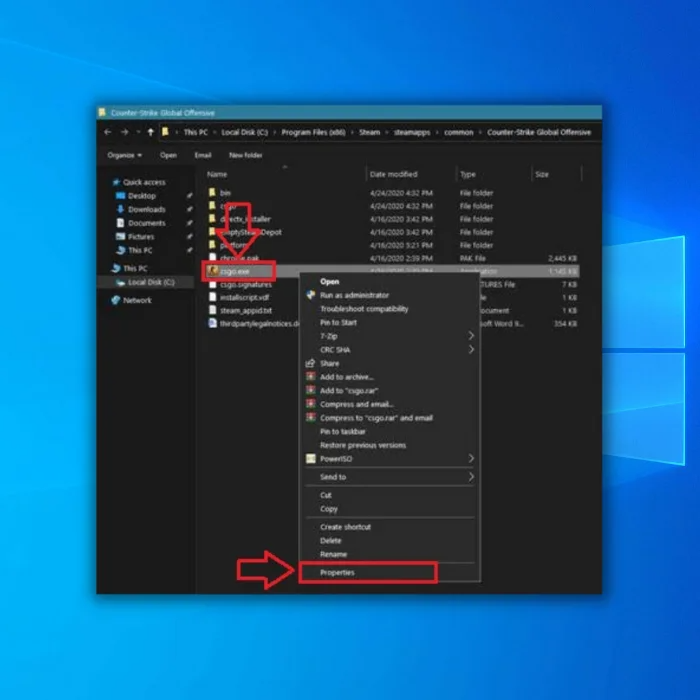
Pas 8: A Propietats , feu clic a Compatibilitat
Pas 9: Comproveu Executeu aquest programa en mode de compatibilitat per a :
Pas 10: Després de comprovar la compatibilitat Mode, seleccioneu Windows 8 .

Pas 11: Feu clic a Aplica i, a continuació, tanqueu les propietats finestra.
Pas 12: Després de configurar els jocs perquè s'executin en mode de compatibilitat, proveu d'iniciar el joc que tingui problemes d'inici i comproveu si el problema s'ha solucionat. Si encara es produeix el problema que no s'inicien els jocs de Steam, continueu amb el pas següent.
Solució 6: comproveu si hi ha una nova actualització de Windows
És possible que la versió de Windows instal·lada actualment al vostre ordinador no sigui compatible amb els jocs de Steam als quals esteu provant de jugar. També és possible que hi hagi un problema subjacent amb la versió del sistema operatiu Windows que impedeix que s'iniciïn aplicacions o jocs de Steam.
Per comprovar si hi ha actualitzacions de Windows disponibles, seguiu els passos següents:
- Primer, obriu el Menú Inici i feu clic a Configuració .
- Dins de Configuració de Windows , feu clic a Actualitza i amp; Seguretat .
- Per últim, espereu que Windows comprove si hi ha actualitzacions i seguiu les indicacions a la pantalla si hi ha una versió més recent disponible.

Després de l'actualització.Windows, reinicieu l'ordinador i comproveu si els jocs s'estan llançant a Steam.
Solució 7: actualitzeu els controladors de gràfics
Quan jugueu a jocs de Steam a l'ordinador, heu de tenir els controladors correctes per la vostra targeta gràfica per maximitzar el seu rendiment. Si els vostres jocs de Steam no s'inicien a Steam, és possible que els controladors de la targeta gràfica estiguin malmesos o no actualitzats.
Per solucionar-ho, seguiu els passos següents per actualitzar els controladors de la targeta gràfica:
- Primer, premeu Tecla de Windows + X al teclat per accedir al Menú ràpid .
- Feu clic a Gestor de dispositius i seleccioneu Pantalla. Adaptadors .
- Feu clic amb el botó dret al controlador de la targeta gràfica i seleccioneu Actualitza el controlador . Segueix les indicacions de la pantalla per instal·lar els controladors més recents per al teu sistema.

Torna a Steam i prova d'iniciar un altre joc per comprovar si el problema s'ha resolt. Si encara es produeix el problema que no s'inicien els jocs de Steam, continueu amb el pas següent. També podeu visitar el lloc web del fabricant de la targeta de vídeo per descarregar el controlador més recent per a la vostra targeta de vídeo.
Solució 8: torneu a instal·lar el joc
Tot i que aquesta solució sembla incòmode, sobretot si no teniu bona internet o el vostre ISP té un límit d'ample de banda, això segurament solucionarà els problemes de llançament amb els jocs de Steam. Abans de fer-ho, assegureu-vos d'haver provat les altres solucions anteriors a aquest article.
Pas 1: Aneu a la Biblioteca .
Pas2: Feu clic amb el botó dret al joc que teniu problemes per iniciar
Pas 3: Feu clic a Propietats

Pas 4: Feu clic a la pestanya Fitxers locals
Pas 5: Feu clic a Desinstal·la el joc

Pas 6: Després de desinstal·lar els jocs de Steam, aneu a la botiga de Steam i cerqueu els jocs de Steam
Pas 7: Baixeu i torneu a instal·lar els que falten fitxers del joc.
Solució 9: esborreu els fitxers de la memòria cau del joc de descàrrega de Steam
Una altra possible raó per la qual els vostres jocs de Steam no s'iniciaran és una memòria cau de descàrrega danyada al vostre client de Steam. Això sol produir-se quan s'interromp una actualització de Steam i impedeix que s'iniciïn els jocs. L'única manera de solucionar-ho és esborrar els fitxers de memòria cau del joc de Steam.
Pas 1: Inicieu Steam i feu clic a "Steam ” a l'extrem superior dret de la pàgina d'inici de Steam i després feu clic a configuració .

Pas 2:
Feu clic a "Descàrregues " i feu clic a "Esborra la memòria cau de descàrregues". Feu clic a “D'acord ” per confirmar.

Pas 3: Reinicieu l'ordinador, obriu Steam i comproveu si el problema s'ha solucionat.
Solució 10: torneu a instal·lar Steam
La reinstal·lació del client de Steam pot solucionar qualsevol problema amb Steam. Si suprimiu la versió antiga de Steam, també esteu suprimint la carpeta de Steam potencialment danyada que causa el problema de Steam.
S Pas 1:
Obre el “ Desinstal·leu o canvieu un programa ”.prement les tecles “Windows ” i “R ” per mostrar l'ordre d'execució de la línia. Escriviu “appwiz.cpl ” i premeu “enter .”

Pas 2: A “Desinstal·la o canvieu un programa ", cerqueu el client Steam a la llista de programes i feu clic a "desinstal·la " i feu clic a "desinstal·la " una vegada més per confirmar
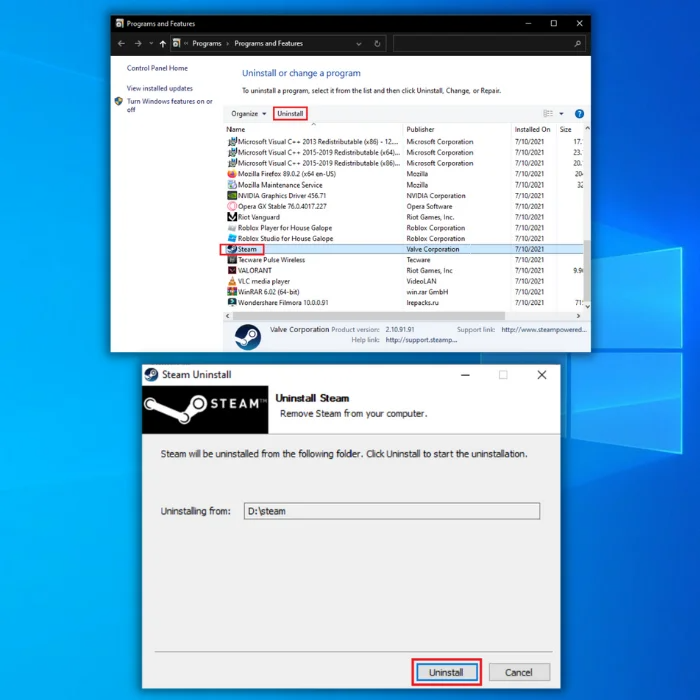
Pas 3:
Després de desinstal·lar correctament Steam del vostre ordinador, baixeu l'instal·lador més recent fent clic aquí.
Pas 4:
Un cop finalitzada la baixada, feu doble clic al fitxer executable de Steam i seguiu l'assistent d'instal·lació.
Pas 5:
Inicieu la sessió a Steam, descarregueu i instal·leu el joc problemàtic i inicieu-lo per confirmar si el problema s'ha solucionat.
Conclusió
Si el vostre joc encara no s'inicia, poseu-vos en contacte amb l'assistència al client de Steam i informa del problema. . Els problemes al seu servidor poden causar-ho i tothom té problemes per iniciar el joc.
Vegeu també: Com solucionar VAC No es pot verificar la vostra sessió de joc
Pregunta freqüent Preguntes
Com soluciono un joc de Steam que no s'inicia a Steam?
Si els jocs de Steam no s'inicien, és possible que pugueu resoldre el problema confirmant la integritat dels fitxers del joc. . Hi ha la possibilitat que els fitxers del joc i les dades del joc es malmetin, cosa que afectarà el comportament del joc. Tanmateix, el problema es pot resoldre només comprovant

